- トップ>
- DW CS4 の使い方>
- 編集 メニュー 3
ドリームウィーバー CS4 の編集メニュー 3
続けてドリームウィーバー CS 4 のメニューバー「編集」を見ていきます。編集メニューはこのページで最後となります。
編集メニュー 3
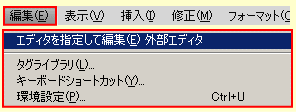
左側がコマンド(命令)、右側がショートカットキーです。
スポンサーリンク
- エディタを指定して編集 外部エディタ
- 外部のエディタ(編集ソフト)を起動して、特定の拡張子( .~ )のファイルを編集します。環境設定の「ファイルタイプ/エディタ」が開くので、外部エディタの設定を行います。
- タグライブラリ
- 選択すると「タグライブラリ エディタ」が開きます。エディタを使用して、タグライブラリの追加を行います。
- キーボードショートカット
- 選択すると「キーボードショートカット エディタ」が開きます。エディタを使用してオリジナルのショートカットキーを作成できます。ショートカットキーの作成、削除、追加、編集を行います。
- 環境設定 / Ctrl+U
- Adobe Dreamweaver CS4 の環境設定を行います。カテゴリは 19項目 あり、スタイルシートに関する設定やコードに関する設定など細かに設定することができます。
以上が ドリームウィーバー CS4 の編集メニューのコマンドです。
当サイトのような大量の HTMLファイル を扱うサイトでは、この編集メニューに収録されている「検索/置換」機能がとても役立ちます。
誤字脱字、リンク先の変更、検索ボックスの設置、アフィリエイトタグの入れ替えなど、大量の HTMLファイル に手動で変更を加えるのは大変な作業です。
しかしこの「検索/置換」機能を利用すれば、数百ファイルの置換作業もすぐに完了します。
ドリームウィーバー CS4 の置換機能は、とても使い易いうえに動作も素早く安定しています。
手作業による置換を苦痛に感じている方は、利用してみてはいかがでしょうか。
Adobe Dreamweaver CS4 は Adobe Systems Incorporated(アドビシステムズ社)の米国ならびに他の国における商標または登録商標です。
スポンサーリンク